CAD如何画点划线?
设·集合小编 发布时间:2023-03-16 19:28:49 1936次最后更新:2024-03-08 11:23:45
点划线是CAD中常见的一种辅助线,主要用于标出图形的对称轴等,那么应该怎么绘制呢?下面我就给大家介绍一下,CAD如何画点划线。希望能帮助到大家,感兴趣的小伙伴能关注了解一下。
工具/软件
电脑型号:联想(lenovo)天逸510s; 系统版本:Windows7; 软件版本:CAD2014
方法/步骤
第1步
首先,打开【图层特性管理器】

第2步
选择【新建图层】

第3步
选择【线型】
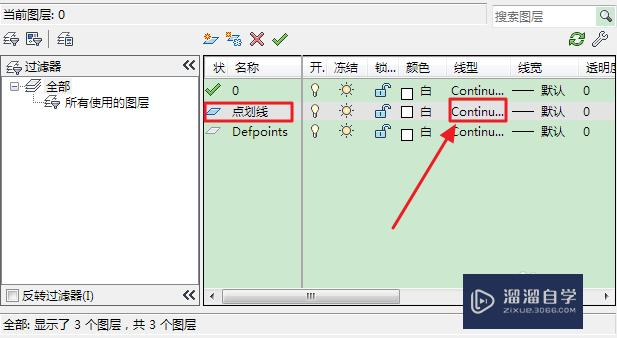
第4步
点击【加载】

第5步
选择合适的【点划线】,看看作图是否有要求

第6步
加载后,选择该线型,点击【确定】

第7步
就可以看到【线型】已经改变了
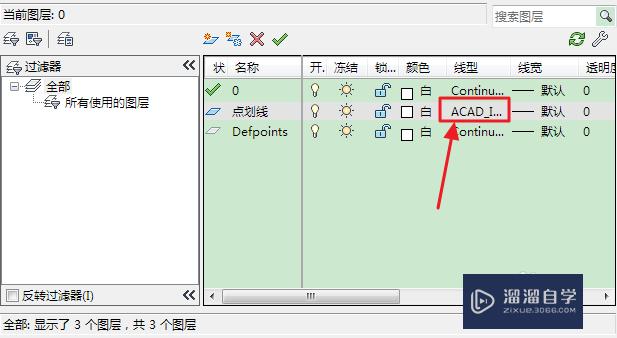
第8步
退出【图层特性管理器】,切换到刚才新建的图层,就可以画出点划线了

温馨提示
以上就是关于“CAD如何画点划线?”全部内容了,小编已经全部分享给大家了,还不会的小伙伴们可要用心学习哦!虽然刚开始接触CAD软件的时候会遇到很多不懂以及棘手的问题,但只要沉下心来先把基础打好,后续的学习过程就会顺利很多了。想要熟练的掌握现在赶紧打开自己的电脑进行实操吧!最后,希望以上的操作步骤对大家有所帮助。
- 上一篇:CAD怎么按1比1比例打印图纸?
- 下一篇:CAD怎么画点划线?
相关文章
广告位


评论列表